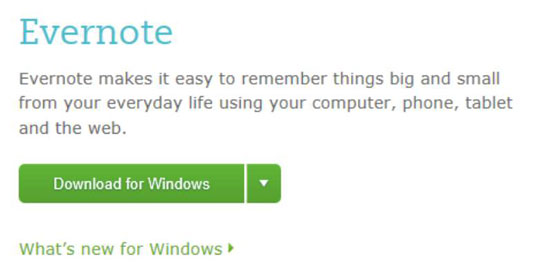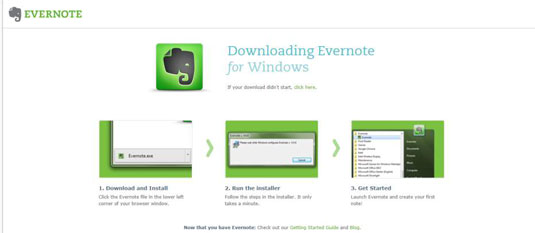Þú getur halað niður Evernote fyrir fartækin þín á Evernote . Evernote er ókeypis fyrir öll studd tæki og þú getur halað niður öllum þeim útgáfum sem þú þarft fyrir öll tækin þín.
Evernote styður allar útgáfur af Windows 7, Vista og Windows XP og þær setja allar upp frá sama niðurhali.
Til að setja Evernote upp á Windows tölvu skaltu fylgja þessum skrefum:
Ef þú hefur ekki þegar gert það, farðu í Evernote og smelltu á Sækja fyrir Windows.
Þú ert tekinn í Evernote Download s og niðurhalið ætti að byrja sjálfkrafa. Ef það gerist ekki skaltu smella á Smelltu hér hlekkinn.
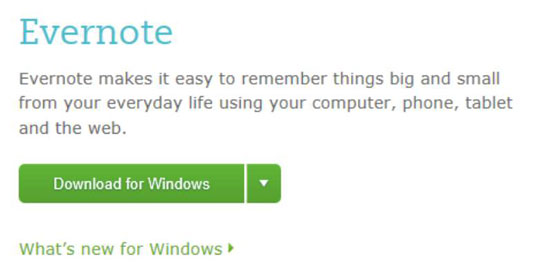
Þegar niðurhalinu er lokið og þú ert beðinn um að gera það skaltu smella á Run.
Þegar niðurhalinu er lokið mun Windows spyrja hvort þú viljir keyra uppsetningarforritið. Þú gætir séð skilaboð sem segja þér að loka sumum opnum forritum.
Smelltu á Í lagi til að loka opnum forritum .
Ef þú gerir það ekki mun uppsetningin halda áfram, en endurræsa gæti þurft.
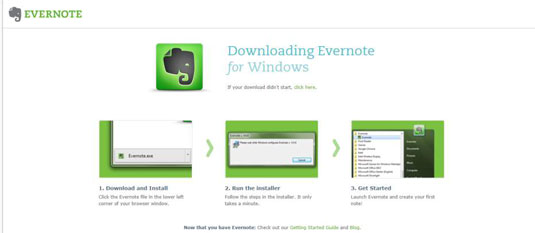
Ef þú ert spurður hvort þú eigir að leyfa Windows Installer að setja upp Evernote skaltu smella á Já.
Smelltu á Next á næsta skjá.
Smelltu á Ljúka á næsta skjá.
Smelltu á Start til að ræsa Evernote fyrir Windows.
Dragðu Evernote táknið á verkstikuna þína til að festa það þannig að þú getir ræst Evernote auðveldlega án þess að tuða.
Lokaðu Evernote.
Evernote fyrir Windows er sett upp á tölvunni þinni. Síðan að byrja með Evernote opnast venjulega í vafranum þínum. Ef ekki, farðu í Byrjun með Evernote .